نحوه حذف اطلاعات و حساب های شخصی از گوگل با چند کلیک
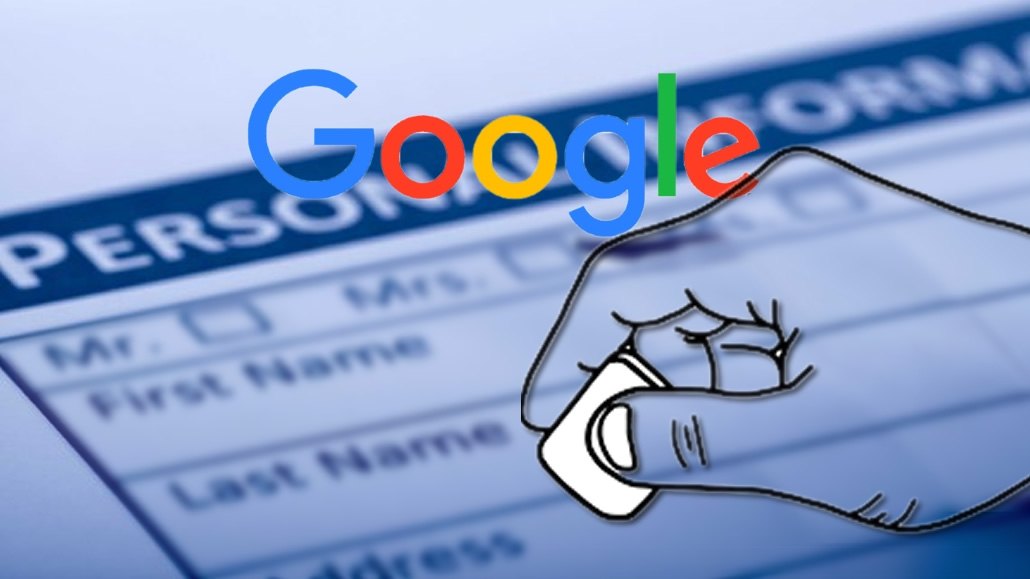
هنگامی که در گوگل signe up می کنیم یکسری اطلاعات شخصی برای تنظیمات حساب خود وارد می کنیم. این اطلاعات شخصی در همه ی سرویس ها و محصولات گوگل به کار برده می شود تا استفاده از آن ها برای شما راحت تر و بهتر شود.
در اکثر این محصولات و خدمات، اطلاعات شخصی شما مورد نیاز است و حذف دائمی آن ها بدون پاک کردن همیشگی آن ها ممکن نیست. در این مقاله نحوه حذف اطلاعات شخصی از گوگل به 2 روش به شما آموزش داده می شود.
روش اول: حذف اطلاعات شخصی خاص یا تغییر آن در گوگل

1) یک مرورگر وب را بر روی رایانه خود باز کنید.

2) به تنظیمات حساب بروید. برای رفتن به صفحه تنظیمات حساب Google خود، “myaccount.google.com” را در نوار آدرس وارد کنید.

3) وارد شوید. ممکن است از شما خواسته شود ابتدا به حساب Google خود وارد شوید. رمز عبور خود را وارد کنید و سپس بر روی دکمه “ورود به سیستم” کلیک کنید.

4) اطلاعات شخصی خود را مشاهده کنید. تمام اطلاعات مرتبط با حساب شما را می توان در این صفحه مشاهده کرد. کمی پایین رفته و می توانید بخش اطلاعات شخصی خود را مشاهده کنید، که اطلاعات شخصی شما را نمایش می دهد.

5) یک فیلد برای ویرایش را انتخاب کنید. در قسمت اطلاعات شخصی، می توانید نام، ایمیل، تلفن و نمایه +Google خود را ببینید. شما نمی توانید آنها را مستقیما حذف کنید، اما می توانید آن ها را تغییر دهید.
اگر می خواهید اطلاعات شخصی خود را پنهان کنید، مانند نام کامل، می توانید آن را با چیز دیگری جایگزین کنید، مانند نام مستعار و … . روی فیلدی که می خواهید ویرایش کنید کلیک کنید.

6) تغییر اطلاعات. یک صفحه جدید با فیلد انتخاب شده و اطلاعات فعلی آن باز خواهد شد. روی دکمه “Edit” کلیک کنید و اطلاعات جدیدی را که می خواهید استفاده کنید تایپ کنید. برای اعمال تغییرات روی دکمه “Done” یا “Save” کلیک کنید.
روش دوم: حذف حساب Google و داده ها بطور کلی

1) جهت حذف اطلاعات شخصی ابتدا یک مرورگر وب را بر روی رایانه خود باز کنید.

2) به تنظیمات حساب بروید. به صفحه تنظیمات حساب Google خود بروید.

3) وارد شوید. ممکن است از شما خواسته شود ابتدا به حساب Google خود وارد شوید. رمز عبور خود را وارد کنید و سپس بر روی دکمه “ورود به سیستم” کلیک کنید

4) به مدیریت حساب بروید. به قسمت پایین بروید. شما در بخش مدیریت حساب میتوانید حساب Google خود را مدیریت کنید.

5) حذف حساب Google و داده ها. یکی از گزینه هایی که در این قسمت مشاهده می کنید برای “حذف حساب Google و داده ها” (Delete Google Account and data) است. روی آن کلیک کنید.
- از آنجا که حذف حساب گوگل و داده ها یک کار حساس است، ممکن است از شما خواسته شود با گذر واژه خود وارد سیستم شوید.

6) حساب Google خود را بررسی کنید. شما در این صفحه خلاصه ای از جزئیات حساب کاربری گوگل و تمام داده هایی که باید حذف شوند را مشاهده می کنید.
شما می توانید کاربرد حساب گوگل خود را برای همه محصولات و خدمات آن مانند بلاگر، جیمیل، عکس ها، مخاطبین، نشانک ها، کیف پول، تقویم و غیره را مشاهده کنید. اگر حذف را ادامه دهید، همه این ها از بین خواهند رفت.

7) حساب را حذف کنید. دو تیک تأیید در انتهای صفحه را بزنید تا پاک شدن دائمی حساب گوگل خود را تأیید کرده باشید. سپس روی دکمه “حذف حساب” (Delete Account) کلیک کنید.
شما اکنون حساب Google خود و تمام داده های خود در آن را حذف کرده اید. شما دیگر حساب Google ندارید!
در این نوشته نحوه حذف اطلاعات شخصی از گوگل را به دو روش تغییر آن ها و حذف دائمی حساب گوگل به شما آموزش دادیم. امیدواریم که برای شما مفید بوده باشد.
